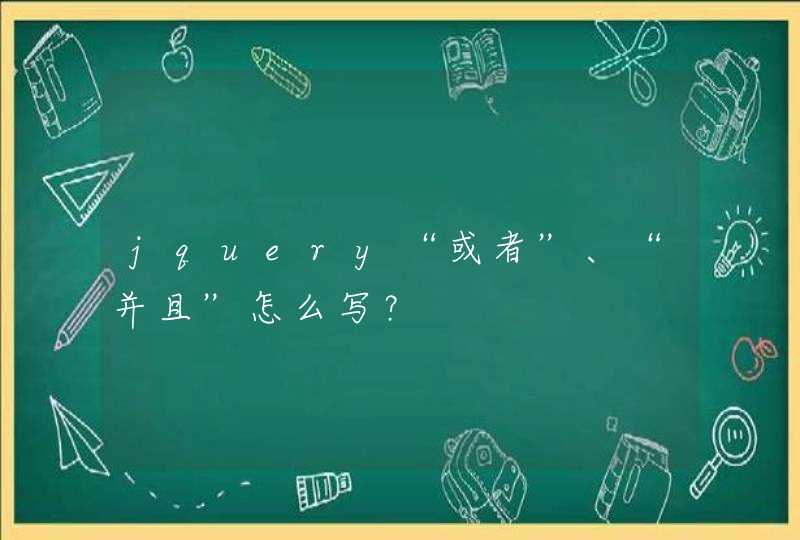MyEclipse创建一个js文件的步骤如下:
1、需要在创建好的web项目文件中,选择进行右键。
2、然后在弹出下拉菜单中进行选择点击“new”这个选项。
3、完成上一步之后,再点击“other”这个选项。
4、打开other的其它的选择框中,选择点击jspfile的文件。
5、然后需要在框内编辑文件名,文件可以个人喜好进行编写。
6、文件名编辑好之后,点击如图所示的”finish”选项即可完成创建。
使用背景属性使用Background属性在Html文档中添加背景图片。按照以下步骤,我们可以轻松实现。步骤1:我们在文本编辑器中键入HTML代码,或者用文本编辑器打开现有的HTML文件。<!DOCTYPE html><html> <head> <meta charset="utf-8"> <title>奔月教程(runoon.com)</title> </head> <body> <h1>使用Background属性添加背景图片</h1> </body></html>步骤2:将光标移动到HTML文档中<body>的开始标签内,输入背景属性,如下所示:<body background=" "> 步骤3:输入要添加的图片的路径,如果图片存储在与HTML文件同一目录中,请输入以下路径:<body background="image.jpg">如果我们的图像存储在任何其他目录中,则输入该图像的正确路径。如下所示:<body background="/home/images/image.jpg">如果我们的图片在互联网上,那么我们也可以使用URL添加图片,如下所示:<body background="https://www.runoon.com/img/background7.jpg"> 如果图像小于页面,图像会进行重复。步骤4:最后,在文本编辑器中保存HTML文件或HTML代码。<!DOCTYPE html><html> <head> <meta charset="utf-8"> <title>奔月教程(runoon.com)</title> </head> <body background="/img/background7.jpg"><h1>使用Background属性添加背景图片</h1> </body></html>效果展示:图片点击下方“阅读原文”可亲试效果使用内部样式表使用内部CSS在Html文档中添加背景图片,按照以下步骤可以轻松完成:步骤1:我们在文本编辑器中输入HTML代码,或者用文本编辑器打开现有的HTML文件。步骤2:在Html文档中的head标签内,定义<style>标签的开始和结束标签,如以下块所示:<!DOCTYPE html><html> <head> <meta charset="utf-8"> <title>奔月教程(runoon.com)</title></head> <script> //此处输入样式代码.........</script> <body> <h1>使用CSS样式表添加背景图片</h1></body></html>步骤3:在样式标签中输入元素代码,如以下所示,在<script>标签内输入background-image属性:body { background-image:url('/img/background7.jpg')} 步骤4:最后,保存文本编辑器中的代码并运行该代码。执行后,我们可以看到html文档中指定的图像作为网页的背景。<!DOCTYPE html><html> <head> <meta charset="utf-8"> <title>奔月教程(runoon.com)</title></head> <style> body { background-image:url('/img/background7.jpg')}</style> <body> <h1>使用CSS样式表添加背景图片</h1> </body></html>效果展示: